Comment télécharger Amazon Prime Video au format MP4 en 1080p

Amazon Prime Video propose un vaste choix de films et d’émissions à regarder en streaming, mais il n’est pas toujours facile de les regarder hors ligne. La fonction de téléchargement intégrée à l’application ne fonctionne qu’à l’intérieur de l’application, comporte des restrictions de temps et ne vous permet pas d’enregistrer les fichiers dans un format portable comme le MP4. Et si vous vouliez conserver votre contenu préféré de Prime Video pour toujours, le transférer sur d’autres appareils ou le regarder sans restrictions ?
Dans ce cas, convertir Amazon Prime Video en MP4 est la meilleure option. Dans cet article, nous expliquerons pourquoi vous pourriez avoir besoin d’un convertisseur Prime Video vers MP4 et nous vous montrerons quelques méthodes fiables pour y parvenir à l’aide d’un logiciel dédié ou d’un outil en ligne gratuit.
Pourquoi avez-vous besoin d’un convertisseur Prime Video vers MP4 ?
L’application Prime Video vous permet bien de télécharger des émissions et des films Prime Video, mais il y a un hic – ils ne sont disponibles que dans l’application. Ils ne peuvent pas être transférés, ils expirent, et une fois que le titre est retiré de Prime Video, la copie téléchargée disparaît également. C’est là qu’un convertisseur Amazon Prime Video vers MP4 intervient. Un convertisseur MP4 vous fournit de véritables fichiers que vous pouvez enregistrer et conserver pour toujours.
- Aucune limite de temps : Les MP4 n’expirent jamais. Téléchargez-les une fois et regardez-les quand vous voulez. Dans l’avion, lors de longs trajets en voiture ou partout où vous ne pouvez pas avoir accès au Wi-Fi.
- Compatibilité universelle : Le MP4 est le format vidéo le plus utilisé au monde. Enregistrez-les sur votre ordinateur portable, votre smart TV, votre téléphone, votre clé USB ou votre lecteur DVD de voiture et vous pourrez les lire à tout moment, n’importe où.
- Contrôlez votre propre bibliothèque : Les émissions et les films que vous achetez sur Prime sont parfois retirés du service. Si vous les convertissez en MP4, vous pouvez conserver ceux que vous aimez vraiment.
- Choisissez comment vous regardez : Téléchargez en HD ou 4K, activez les sous-titres ou changez de piste audio. Contrôlez l’expérience de visionnage.
- Gestion améliorée du stockage : Enregistrez les vidéos Amazon Prime sur un disque externe, organisez-les par saison ou sauvegardez-les dans le cloud sans être enfermé dans l’application Prime.
- Économisez des données : Téléchargez via le Wi-Fi, puis regardez les vidéos hors ligne sans utiliser de données mobiles ou de mise en mémoire tampon.
- Plus de contrôle sur la lecture : Lisez les vidéos dans votre lecteur vidéo préféré, où vous pouvez ajuster les sous-titres, changer la vitesse de lecture ou visualiser en mode image dans l’image.
Avertissement : Veuillez utiliser ces outils de manière responsable. Téléchargez et utilisez-les uniquement pour un usage personnel.
Comment convertir Amazon Prime Video en MP4 en haute qualité ?
Maintenant que vous savez pourquoi un convertisseur Prime Video vers MP4 fait toute la différence, vous vous demandez probablement comment faire concrètement. C’est ici que iDownerGo Amazon Prime Video Downloader devient utile. Au lieu d’être coincé avec des fichiers qui expirent ou disparaissent quand Amazon retire un titre de son service, iDownerGo vous permet d’enregistrer des films et des émissions sous forme de fichiers MP4 ou MKV que vous possédez réellement. Pas de compte à rebours caché, pas de limite d’appareils, pas besoin d’internet.
iDownerGo Amazon Downloader vous permet de télécharger des saisons complètes ou des films en qualité allant jusqu’à 1080p HD, avec les sous-titres et les multiples pistes audio conservés intacts. Vous pouvez même télécharger plusieurs épisodes en lot en une seule fois. Et une fois sur votre appareil, ils sont à vous pour toujours. Jouez sur n’importe quel appareil : ordinateur portable, tablette, smart TV ou téléphone sans problème de compatibilité. Oubliez l’application Prime Video, iDownerGo Amazon Downloader vous permet même de copier vos fichiers sur des clés USB, des cartes SD ou des disques durs externes, puis de les lire n’importe où.
- Téléchargez les fichiers vidéo de Prime Video aux formats MP4 ou MKV pour un stockage hors ligne.
- Enregistrez des films et des séries télévisées en qualité HD allant jusqu’à 1080p sans aucune compression.
- Conservez plusieurs pistes audio (support surround 5.1) et fichiers de sous-titres dans la langue de votre choix.
- Téléchargez plusieurs épisodes ou même une saison complète en une seule fois pour gagner du temps.
- Prend en charge les bibliothèques Prime Video de plusieurs pays et régions.
- Lisez les fichiers téléchargés sans publicité, à tout moment, n’importe où, sans avoir besoin d’une connexion Internet, d’une application ou de restrictions.
Étape 1 Lancez iDownerGo et allez dans la section Vidéo Premium. Ensuite, ouvrez le navigateur intégré de Prime Video et connectez-vous à Amazon Prime avec votre compte Amazon Prime.

Étape 2 Recherchez le film ou la série Prime Video que vous souhaitez télécharger à l’aide de votre navigateur intégré.

Étape 3 Une nouvelle fenêtre s’ouvrira pour vous permettre de sélectionner la qualité vidéo, la langue audio et les préférences de sous-titres. Ajustez les paramètres comme vous le souhaitez.

Étape 4 Cliquez sur le bouton Télécharger, et la vidéo sera téléchargée sur votre ordinateur sous forme de fichier MP4 pour une visualisation hors ligne.

Comment enregistrer Amazon Prime Video en MP4 en ligne gratuitement ?
Cependant, si vous n’aimez pas installer de logiciel, un meilleur choix pour vous est d’utiliser un enregistreur d’écran en ligne directement depuis votre navigateur web. L’un des meilleurs enregistreurs d’écran en ligne est Fliflik Free Online Screen Recorder. Il est 100% gratuit et sans filigrane, et vous n’avez pas non plus besoin de créer de compte. Toutes les données sont conservées sur votre ordinateur, et vous pouvez enregistrer Prime Video directement au format MP4 sans aucun problème.
Comment enregistrer des vidéos Amazon Prime en MP4 avec Fliflik Free Online Screen Recorder :
Étape 1. Rendez-vous sur la page de l’enregistreur en ligne de Fliflik et cliquez sur le bouton Start Recording (Démarrer l’enregistrement) pour commencer à enregistrer. (Aucun téléchargement requis.)
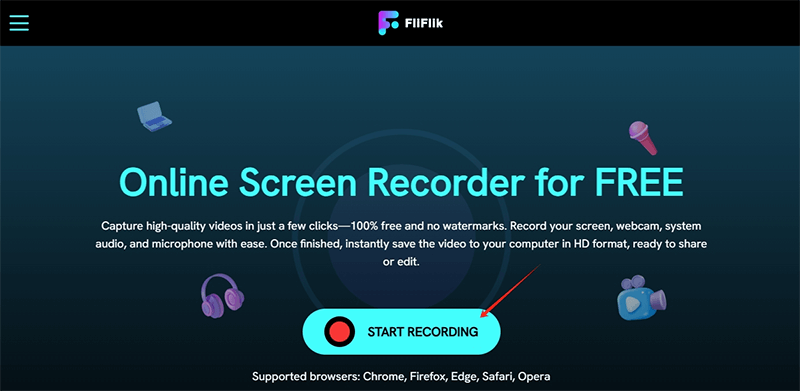
Étape 2. Sélectionnez votre fenêtre Amazon Prime Video et éventuellement l’audio système, le microphone ou la webcam. Cliquez sur le bouton Record (Enregistrer), et l’enregistrement commencera après un bref compte à rebours.
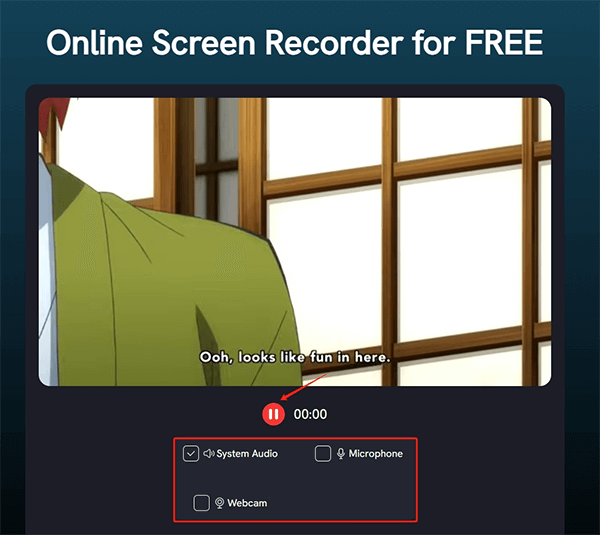
Étape 3. Cliquez sur Stop (Arrêter) lorsque vous avez terminé l’enregistrement. Prévisualisez et enregistrez votre enregistrement en HD sur votre ordinateur. (Sans filigrane, sans limite de temps et sans inscription requise.)
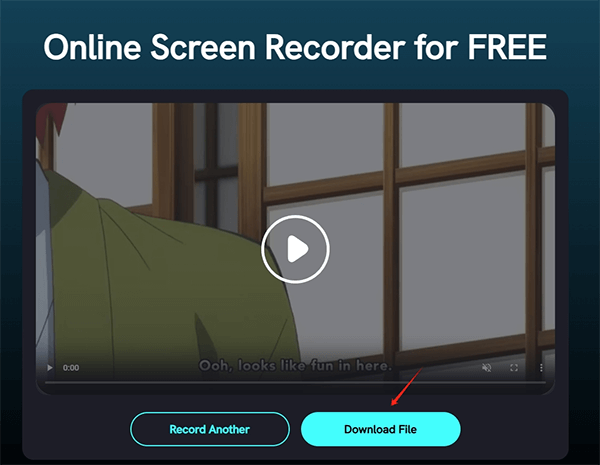
Fliflik est un enregistreur gratuit complet que vous pouvez utiliser sans vous inscrire, sans rien télécharger et sans obtenir de filigranes. Il est parfait pour l’utilisateur occasionnel qui n’a besoin d’enregistrer qu’une scène ou un court clip, mais ne veut rien installer.
Conclusion
Une fois que vous avez téléchargé Amazon Prime Video en MP4, vous pouvez le regarder n’importe où sans limites de temps, verrous d’appareil ou titres supprimés. Pour une solution complète et polyvalente qui offre également le téléchargement HD, les sous-titres et des options de sauvegarde par lot, tournez-vous vers iDownerGo Amazon Prime Downloader. Mais si vous voulez quelque chose qui fait le travail sans avoir à installer de logiciel, Fliflik Free Online Screen Recorder sera votre option la plus simple, fonctionnant depuis votre navigateur. Ces deux solutions offrent des options sur mesure pour sauvegarder définitivement vos films et émissions Prime Video préférés sur votre appareil pour toujours.
- Les 3 meilleurs téléchargeurs pour Apple TV afin de télécharger des séries Apple TV et les regarder hors ligne
- Comment télécharger des séries et des films Apple TV pour les regarder hors ligne
- 3 méthodes optimales pour télécharger gratuitement des vidéos M3U8
- Les 10 meilleurs sites de films non bloqués pour l’école en 2026
- Comment télécharger des vidéos depuis BBC iPlayer sur mobile/ordinateur



